标签:
我搭建cocos2.6的开发环境需要安装工具包括:
1、Visual Studio 2012(由于不兼容win7,需要安装Update 4)和虚拟光驱daemon tool,虚拟光驱的下载地址:http://down.52pk.com/xiazai/131.shtml
2、Cocos2d-x 3.6 下载地址为:http://www.cocos2d-x.org/download
3、JAVA JDK 8 下载地址为:http://www.oracle.com/technetwork/java/javase/downloads/jdk8-downloads-2133151.html
4、Android SDK 下载地址为: http://developer.android.com/sdk/
5、Python 2.7.10 下载地址为:https://www.python.org/downloads/release/python-2710/
6、Android NDK r10 下载地址为:http://dl.google.com/android/ndk/android-ndk32-r10-windows-x86_64.zip
7、eclipse和ADT插件 下载地址为:http://www.eclipse.org/downloads/
8、Cygwin 2.738
Visual Studio 2012和daemon tool
Visual Studio 2012的下载从软件资源共享平台下载,地址是:ftp://10.20.18.18,下载之后利用daemon tool打开,安装即可:
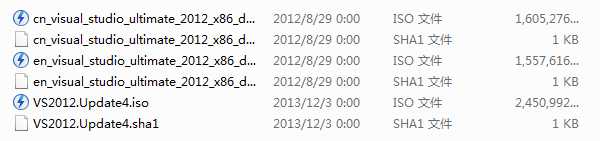
安装完成后再继续安装图中的VS2012.Update4.iso用于解决兼容性。
Cocos2d-x 3.6
登陆网站http://www.cocos2d-x.org/download,就可以看到下载链接如图:
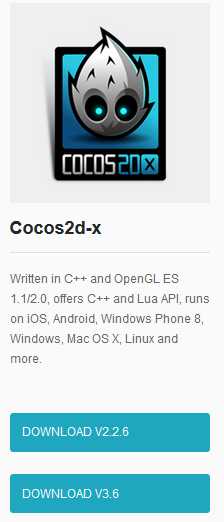
我选择的是下载V2.2.6的版本。下载完将压缩文件保存至适当的位置。我的位置是:D:\cocos2d-x-2.2.6。进入到D:\cocos2d-x-2.2.6\build目录下:
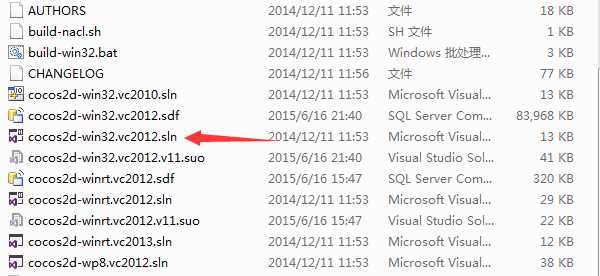
双击“cocos2d-win32.vs2012.sln”文件,然后会自动启动Visual Studio 2012。选择TestCpp作为启动项:
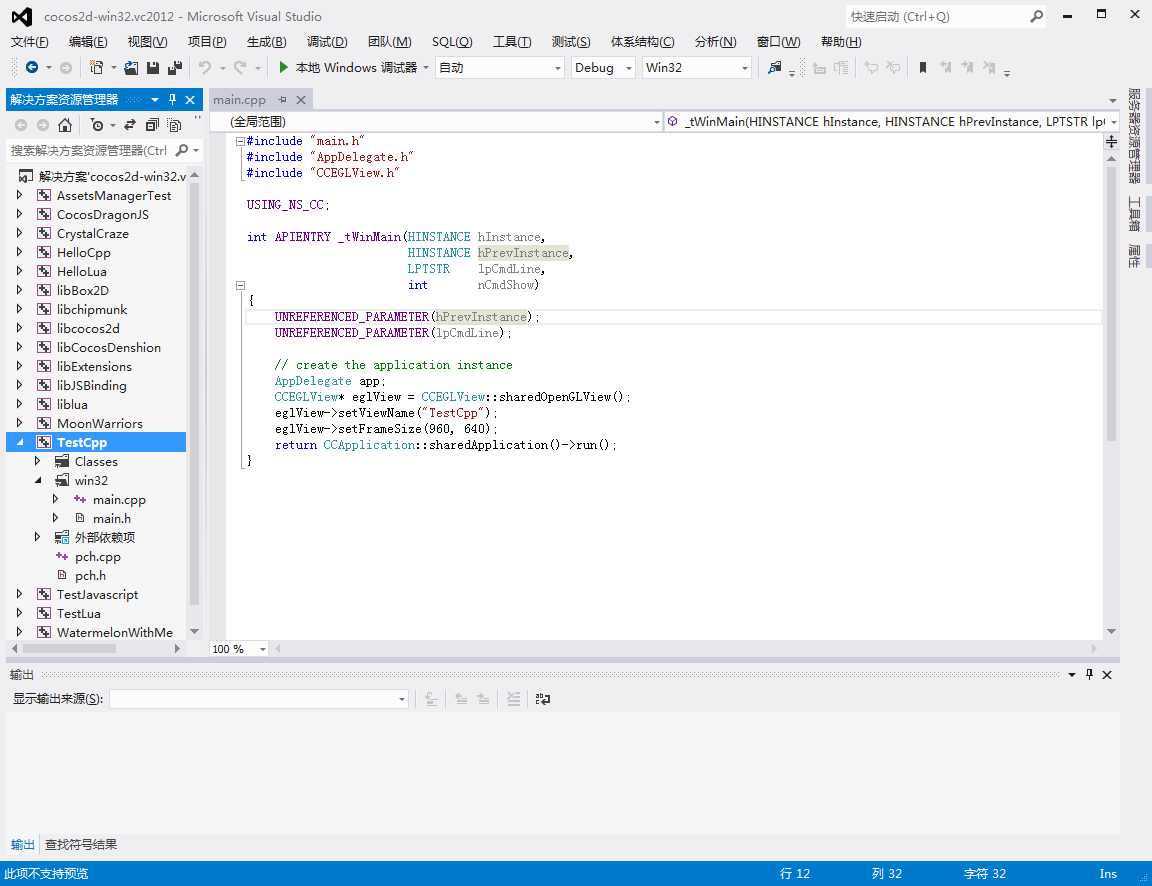
运行程序。如果编译没有什么错误,同时运行成功的话,你会看到如下画面。
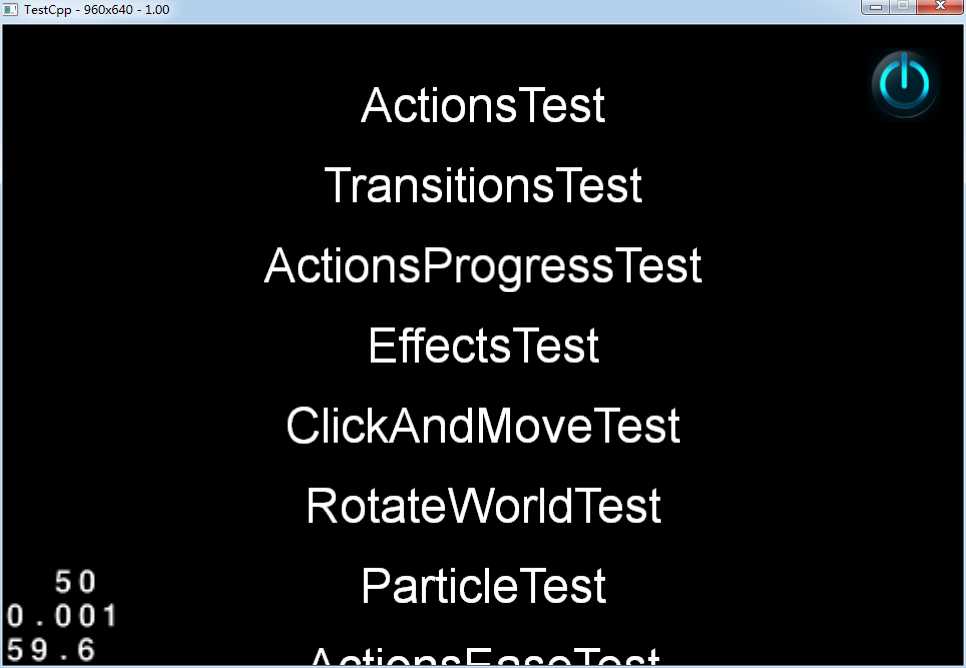
在这里我遇到了一个问题就是,系统缺少msvcr120.dll文件,然后我从自己的电脑的C:\Windows\SysWOW64目录下拷贝一个msvcr120.dll放入到公司的电脑同一个目录下即可解决问题。
JAVA JDK 8
进入下载网址之后下载JAVA JDK8:

将 其安装到合适位置,我的位置是:C:\Program Files\Java\jdk1.8.0_45和C:\Program Files\Java\jre1.8.0_45,下面需要配置JAVA的系统环境变量,可以参考网站:http://jingyan.baidu.com /article/f96699bb8b38e0894e3c1bef.html。我的配置方法和他一模一样。
Android SDK
关于安卓的安装进入网站http://developer.android.com/sdk/index.html后,既可以安装Android studio,它会自带安装Android SDK:
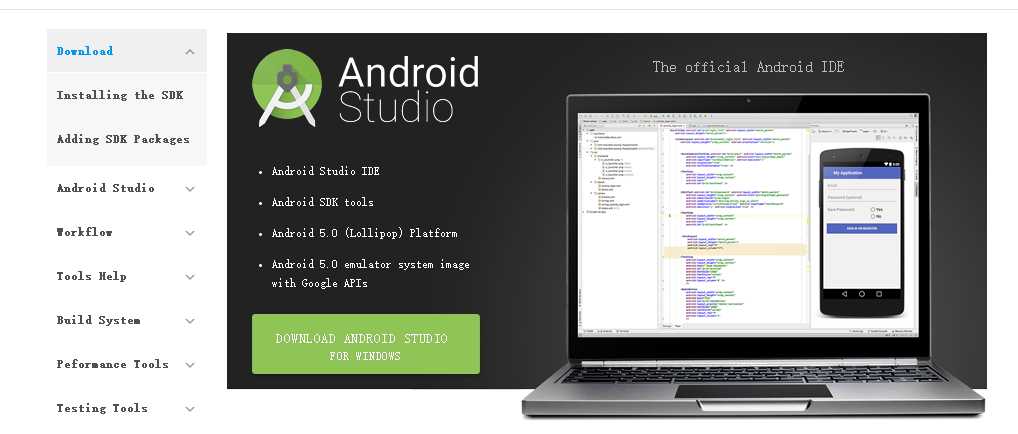
也可以选择只装Android SDK,同样的网站往下拖:
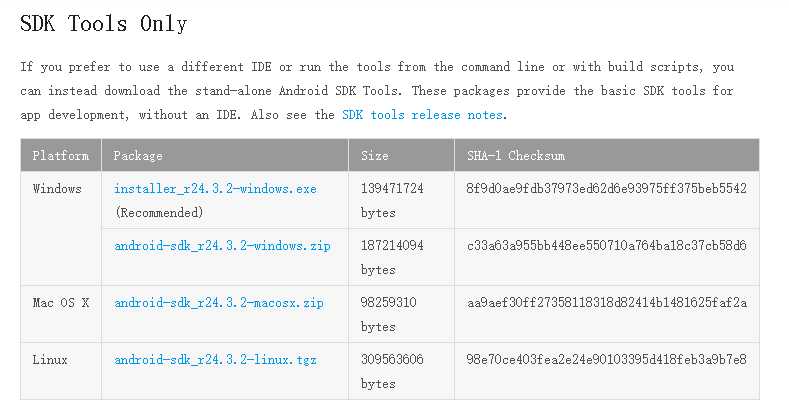
下载安卓的SDK后,解压如下:
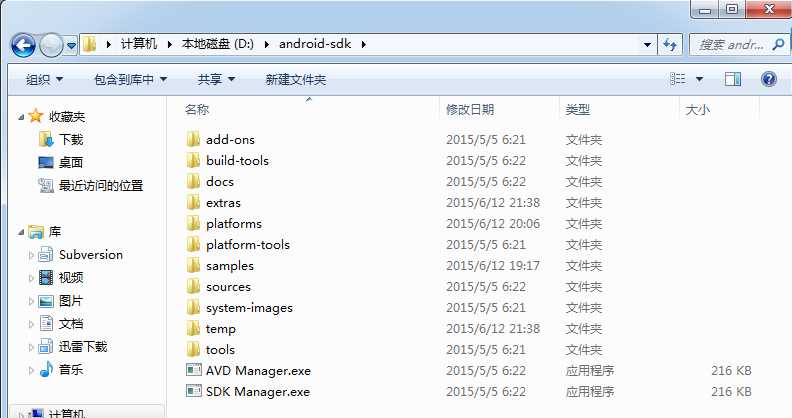
双击SDK Manager.exe,选择安装Android 5.1.1如图所示的包:
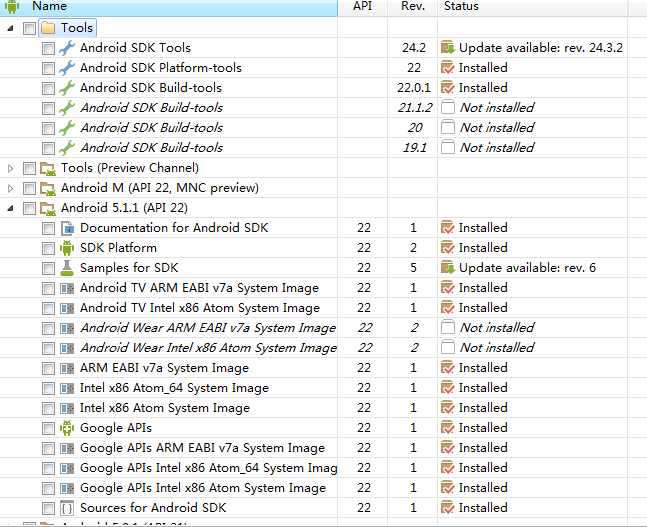
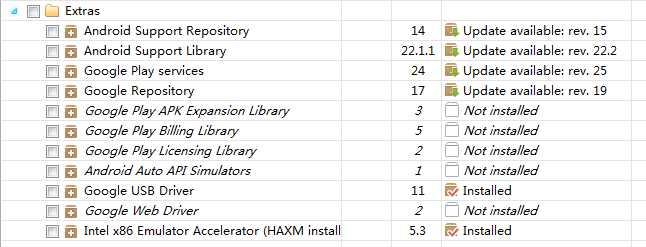
安装完即可。
Python 2.7.10
进入下载网站,之后下载如图文件,安装过程很简单,我的安装路径是:D:\Python27
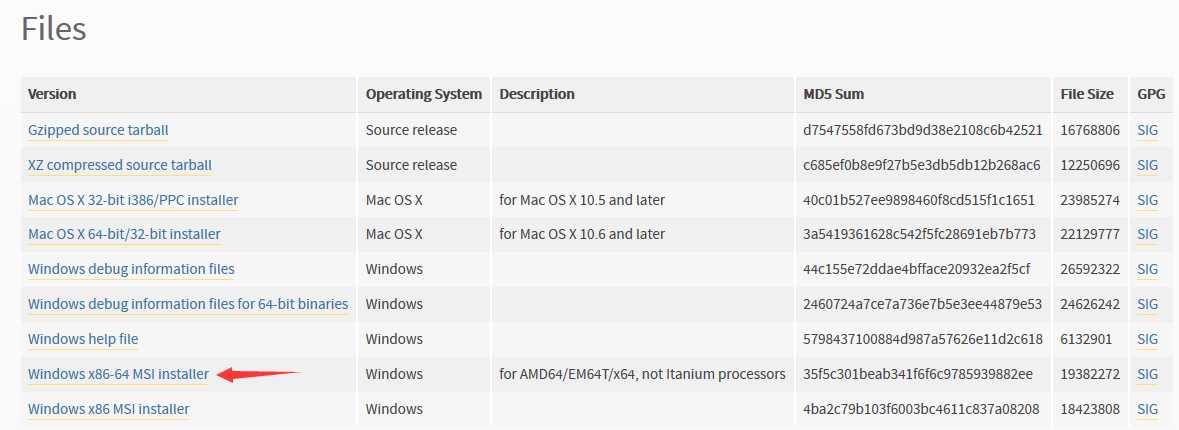
Android NDK r10
进入下载地址,下载之后解压到合适路径,我的路径是:D:\android-ndk-r10
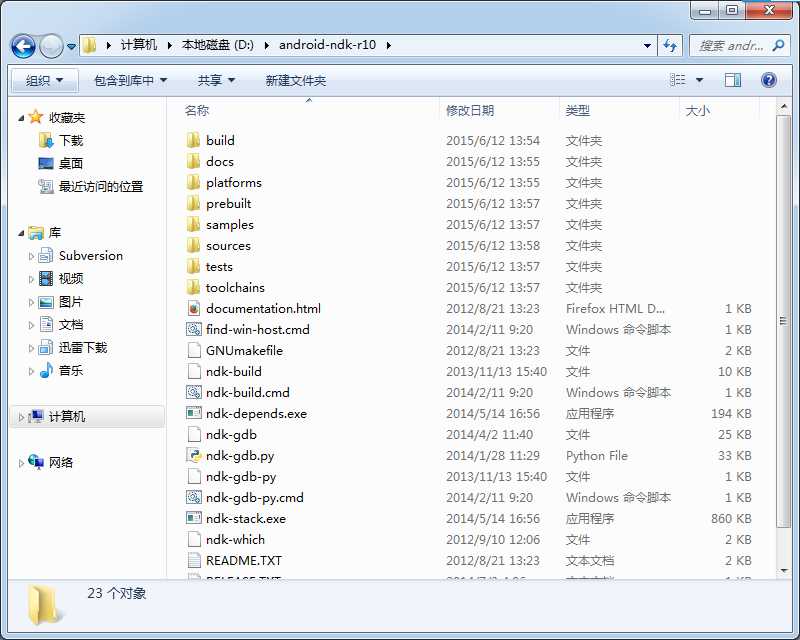
Cygwin2.738
下载后解压到合适路径,我的路径是:D:\XGSDK\cygwin2.738,里面有一个安装指南,按照指南安装即可,下面我复制一下指南的内容。
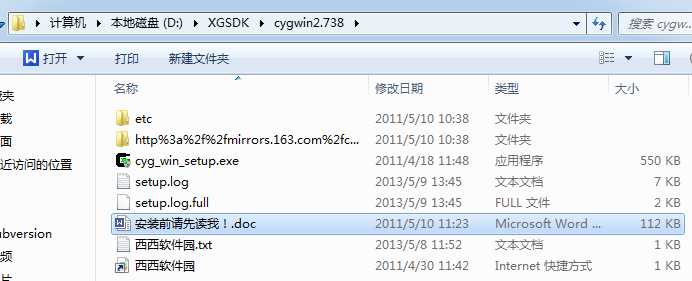
安装指南:
双击运行cyg_win_setup.exe 安装程序。单击【下一步】,到了如下图的界面,选择“Install from Local Diretory”
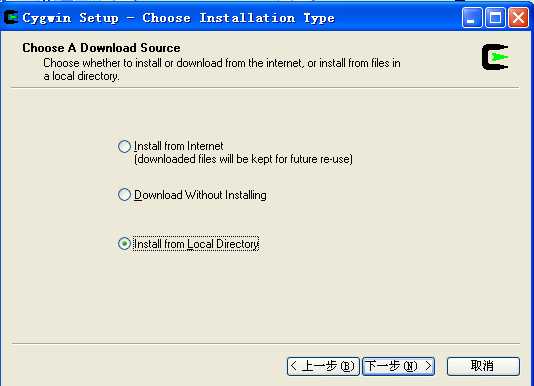
继续【下一步】,如下图,填写安装路径:
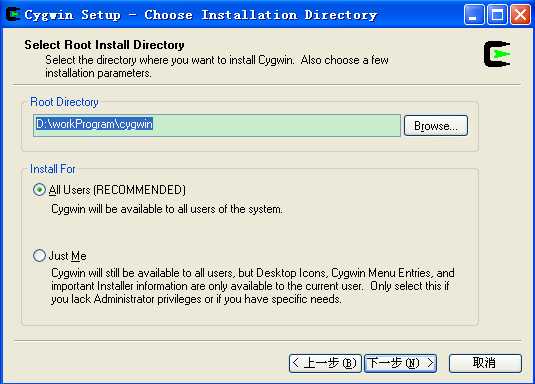
再【下一步】,会选择安装包的目录,一般不用填写,默认解压的当前就是安装包的目录,如不是,请手动切换到解压的目录
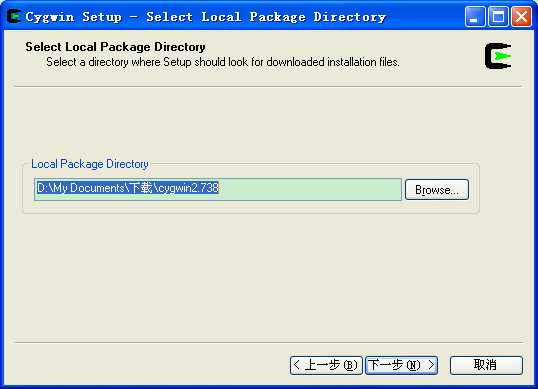
【下一步】,选择要安装的插件,由于本安装包是已专门为编写Android NDK使用的定制包,所以直接选择【AllφInsatll】,注意单击图标,使其由【Default】转化为【Install】
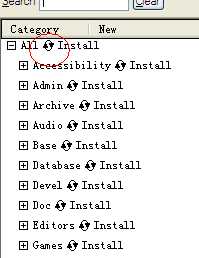
【下一步】,开始安装,安装完成后,如下界面,有两个选项可选,分别为“创建桌面快捷方式”、“添加快捷方式到开始菜单”,建议全部选中,单击【完成】。
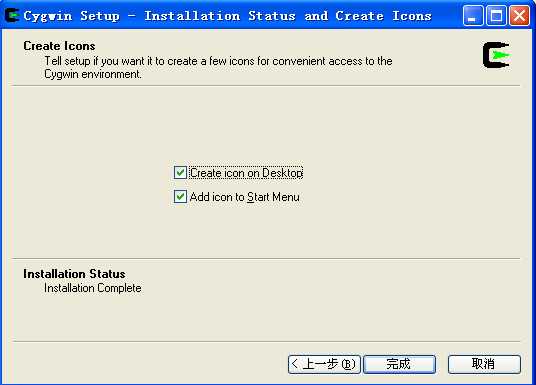
可在桌面找到Cygwin的快捷方式,双击打开,如下图:

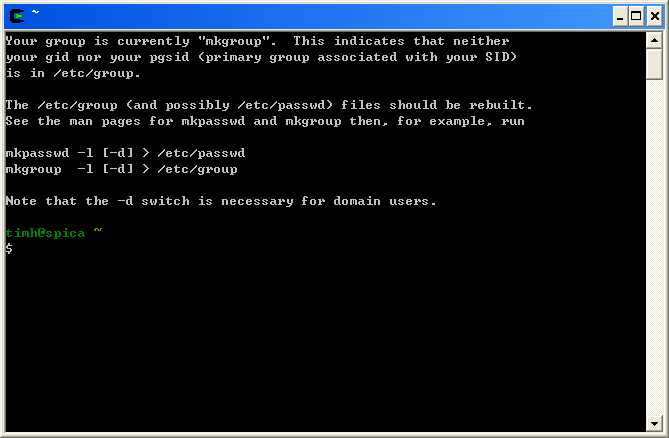
现在请将cygwin的bin文件夹添加到系统PATH路径后面。本机还在系统路径后面添加了Android平台工具。本机的PATH环境变量如下所示: D:\cygwin\bin;D:\android-sdk\tools;D:\android-sdk\platform-tools;
Eclipse和ADT插件
点击进入http://developer.android.com/sdk/index.html页面,下载ADT包,它包括了必要的Android SDK组件和一个内置ADT(Android开发者工具)的Eclipse IDE版本。

下 载Android SDK下载之后解压,并将其放置于合适的目录下,我放在在 D:\eclipse\下,在该文件夹中会有一个eclipse.exe程序,本机在桌面上创建了该程序的快捷方式。现在就可以双击桌面的快捷方式启动 Eclipse,同时会出现一个即时对话框,要求设置默认工作区(workspace)。选择“OK”接受默认设置即可。然后Eclipse需要配置 Android SDK路径,菜单栏Window->Preference:
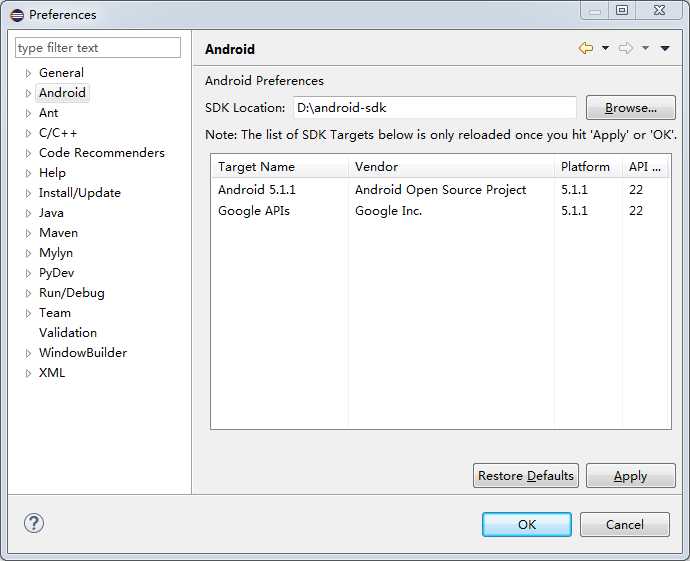
创建项目
打开..\cocos2d-x-2.2.6\tools\project-creator文件夹,找到create_project.py文件,如下所示。
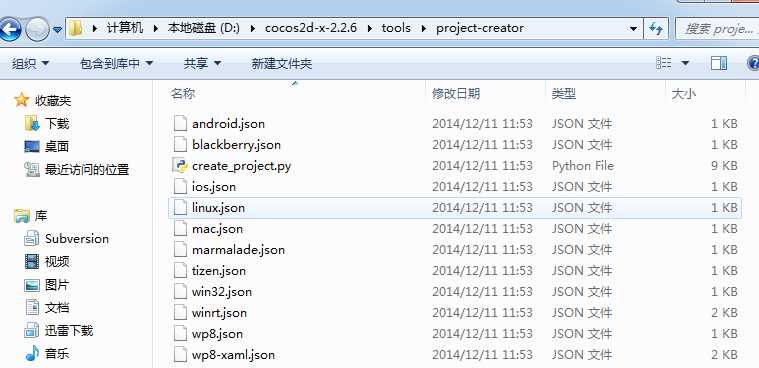
复制create_project.py文件所在的路径,在cmd控制台中依次输入以下命令符:
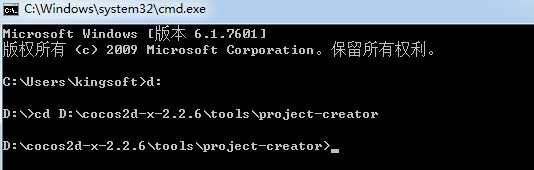
输入下图方框内的命令python create_project.py (熟练使用时可跳过此步骤),将会出现如下的提示信息。

上图信息为你提供了创建项目的方法,画线部分中:
PROJECT_NAME 表示项目名称,可自定义。
PACKAGE_NAME 表示你的包名。
PROGRAMING_LANGUAGE 表示你所要创建项目的开发语言,可以是cpp,lua和javascript。
根据上图的提示创建项目。 输入命令: Python create_project.py -project myGame -package com.myCompany.MyAwesomeGame -language cpp,回车后出现下方信息表示创建成功
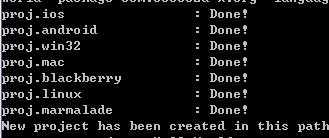
查看目录你会发现在“Cocos2d-x-2.2.6”文件夹中生成了“projetcs”新文件,同时在“Cocos2d-x-2.2.6/projects”目录中会出现新建的“myGame”新项目。依次打开“ myGame/proj.win32 ”文件夹,“ myGame.sln ”解决方案,单击运行项目。出现下面的界面则项目创建成功:
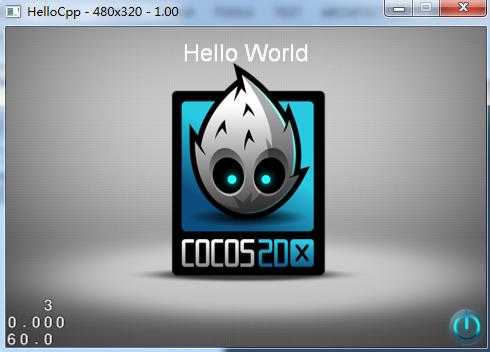
Eclipse 导入proj.android
最后便可启动Eclipse然后导入cocos2d-x文件夹中的样本Android项目。
操作步骤如下:右键点击“Package Explorer”并选择“Import…”。当出现对话框时,选择“Exsiting Android project into workspace”(将现有Android项目导入工作区)。
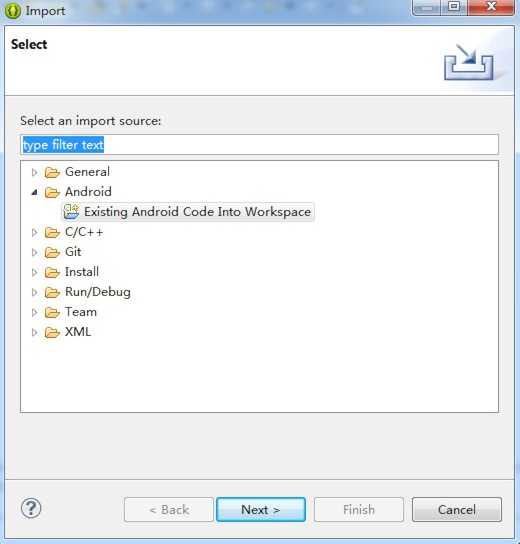
现在选择C:\cocos2d-x-2.2.6\samples\Cpp\HelloCpp\proj.android为导入文件夹,之后便会看到类似于如下画面。
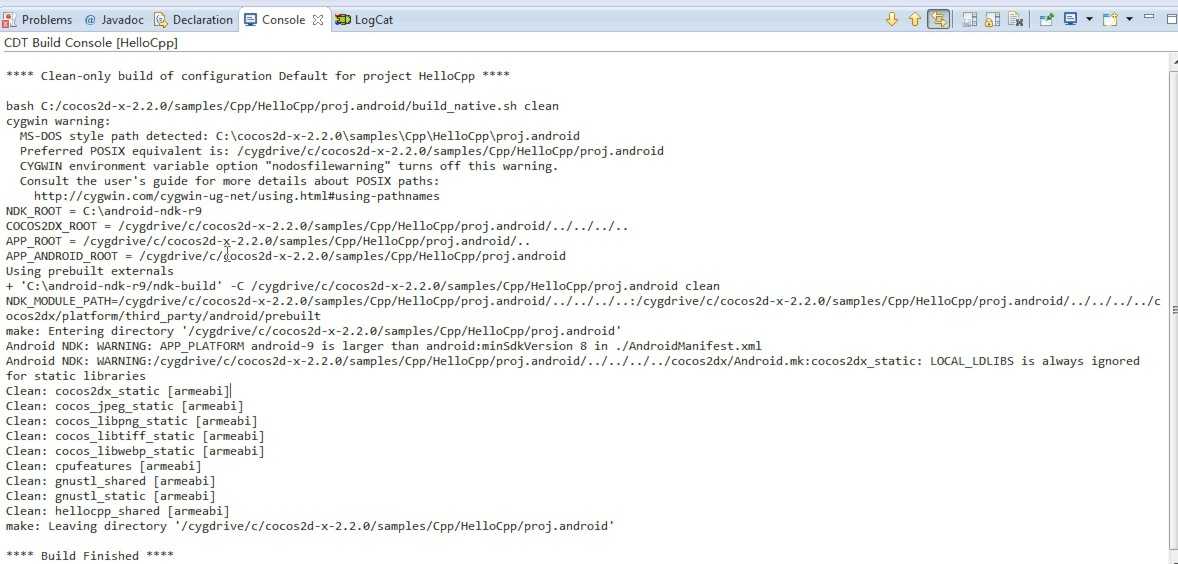
你可能会到如图所示红线部分“Package Explorer”的错误:
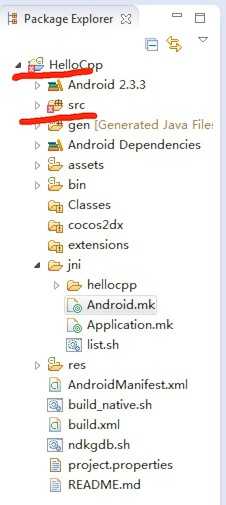
这是因为缺少Cocos2d-x Android JNI桥接库(bridge library)。解决方法:导入另一个Android项目,项目位置为“C:\cocos2d-x-2.2.6\cocos2dx\platform\android”。导入项目之后,错误即会消失,如下图所示。
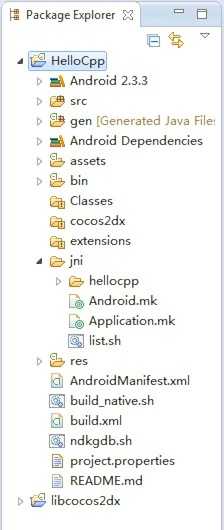
测试Cocos2d-x Android NDK环境
这次将切换使用终端,而不是Windows CMD命令工具。打开目录“d:\XGSDK\cygwin64”,双击“Cygwin.bat”文件。这是会出现一个终端,你可以使用bash命令来定位Cocos2d-x Android项目。
操作如下:
cd /cygdrive/d/cocos2d-x-2.2.6/samples/Cpp/HelloCpp/proj.android/再执行以下命令:
1./build_native.sh
如果没有错误出现,那恭喜你,Windows 7平台Cocos2d-x Android开发环境已经正在运行。
(注意:你也可以通过Eclipse来运行Android应用。右键单击Android项目然后选择“Run as Android Application”即可。)
标签:
原文地址:http://www.cnblogs.com/Key-Ky/p/4582510.html